이 가이드는 일반 시청자든 컨텐츠 제작자든 상관없이 맥에서 Xvid 파일을 재생하는 데 필요한 프로그램과 유용한 지식을 제공해드립니다.

파트 1: Xvid 비디오 코덱의 이해와 맥 기본 프로그램에서 재생되지 않는 이유
Xvid 소프트웨어는 동영상의 품질을 크게 손상시키지 않으면서 파일 크기를 줄여주는 인기 있는 비디오 코덱으로 이 코덱은 온라인이나 저장 공간이 제한된 기기에 동영상을 저장하고 공유하기에 적합한 프로그램 입니다.
Xvid 비디오 코덱의 역사는 2000년대 초반 오픈소스 운동에 뿌리를 두고 있는데요. macOS가 Xvid 비디오 코덱을 기본적으로 지원하지 않는 이유는 애플이 자체 독점 코덱과 형식에 중점을 두고 있기 때문입니다. 그래서 QuickTime Player가 기본적으로 Xvid 파일을 인식하거나 재생하지 못하기에, 추가 소프트웨어 없이는 QuickTime Player를 사용하여 Xvid 동영상을 직접 열어 재생이 불가능합니다.
파트 2: Mac에서 무료로 Xvid 동영상 재생하는 방법 [VLC]
MacOS가 기본적으로 Xvid 동영상을 지원하지 않는다는 것을 알게되었으니, Mac에서 Xvid 파일을 여는 몇 가지 방법을 아래에서 살펴보겠습니다:
-
1. VLC로 Mac에서 Xvid 파일 재생하기:
-
2. Elmedia Player로 Mac에서 Xvid 파일 재생하기:
Xvid 형식을 지원하는 비디오 코덱인 VLC는 Mac용 Xvid 비디오 코덱을 재생하는 가장 편리한 방법으로, Xvid를 포함한 여러 비디오 및 오디오 형식을 지원하는 미디어 플레이어입니다. 다음은 Mac에서 VLC 미디어 플레이어를 다운로드하고 설정까지 완료하는 방법을 알아보겠습니다:
1.
Mac 브라우저에서 VLC 미디어 플레이어를 검색합니다.
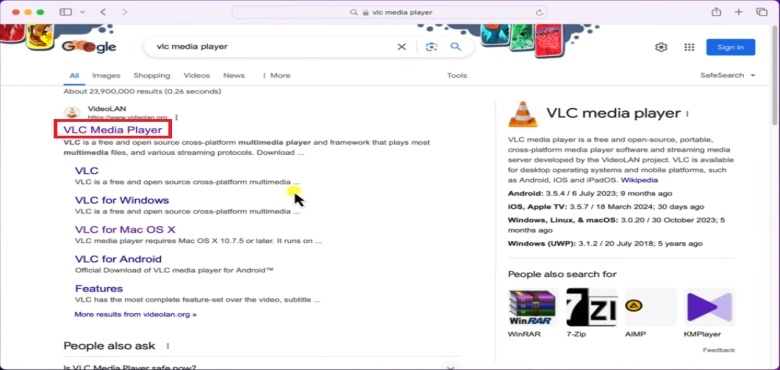
2. VLC 웹사이트에서 드롭다운 옵션에서 macOS를 선택합니다.
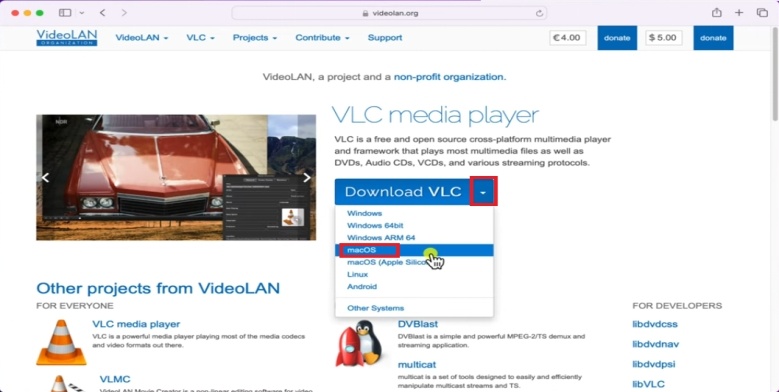
3. 다운로드가 시작됩니다.
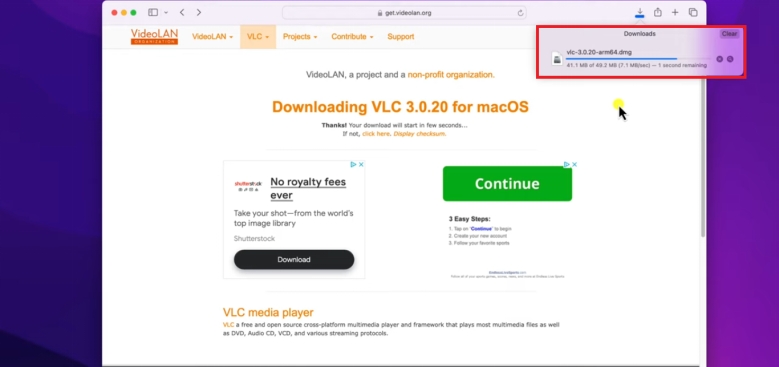
4. 다운로드한 파일을 클릭하여 VLC를 응용 프로그램 폴더로 드래그 앤 드롭합니다.
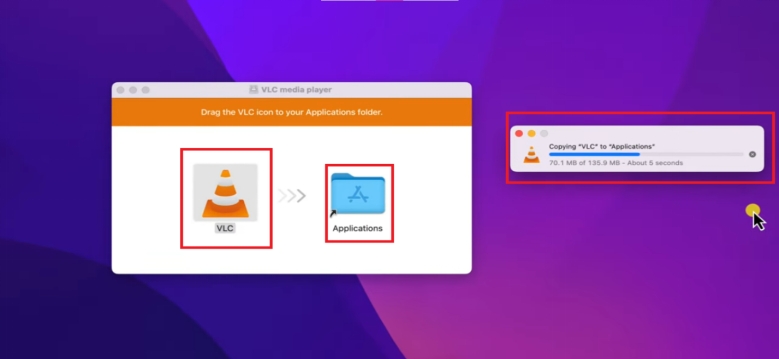
5. 응용 프로그램 아이콘을 클릭하고, VLC 아이콘을 클릭한 다음 열기를 클릭합니다.
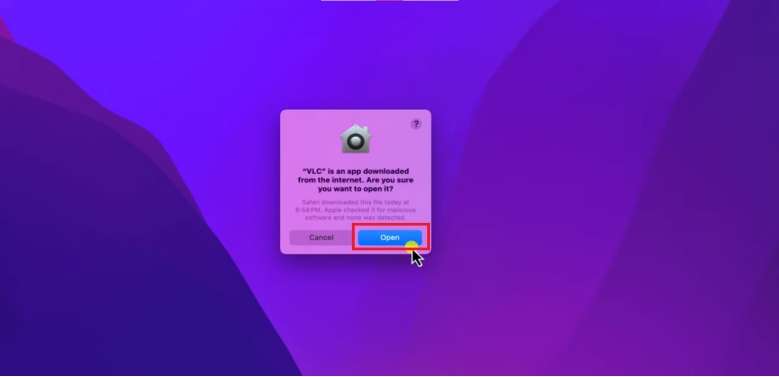
다음은 Mac용 Elmedia Player에서 Xvid 비디오 코덱 플레이어를 재생하는 단계별 방법입니다: Elmedia Player
1. 설치된 Elmedia(Mac용 Xvid 비디오 코덱)를 열고, 파일을 클릭한 다음 열기를 클릭합니다.
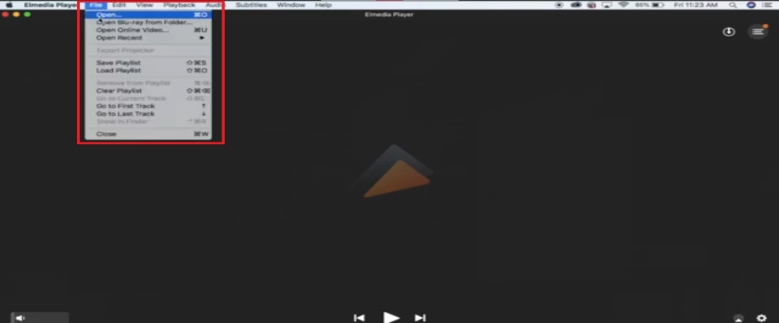
2. 사이드바에서 Elmedia Player를 선택하고, shotkam을 클릭한 다음 shotkam 폴더를 열고 비디오 폴더를 엽니다.
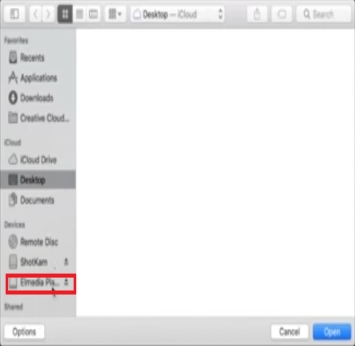
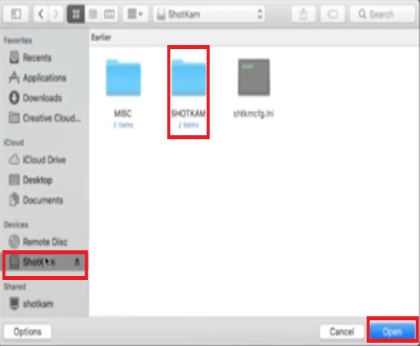
3. Xvid 파일을 보려면 모두 선택하고 열기를 클릭합니다.
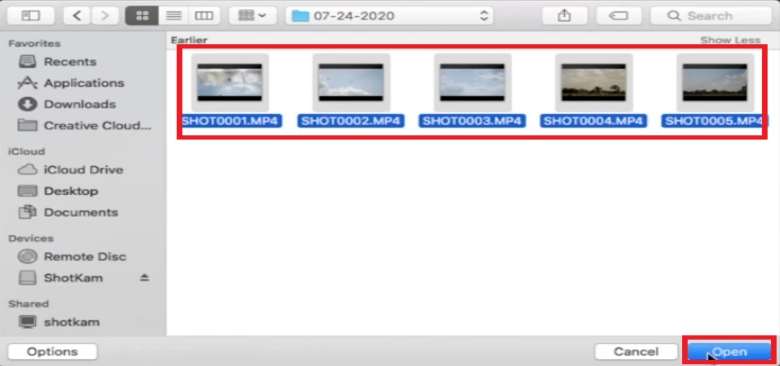
파트 3: Mac에서 원활한 재생을 위해 Xvid를 MP4로 변환하는 방법
Mac용 Xvid 변환 프로그램을 이용해 Xvid 파일을 MP4로 변환하면 많은 장점이 있습니다. MP4는 아이폰, 아이패드, 애플 TV를 포함한 대부분의 기기와 미디어 플레이어에서 호환되는 널리 사용되는 형식이기 때문에, 동영상을 볼 때 특별한 코덱이나 플레이어가 필요 없습니다. 아래에서 Hitpaw Edimakor를 사용해 Xvid를 MP4로 변환하는 방법을 단계별로 알려드리겠습니다:
-
HitPaw를 실행합니다.
-
Xvid 파일을 가져오고, 변환 옵션을 선택합니다.
-
옵션 선택 후 '변환'을 클릭합니다.
-
변환된 파일을 보려면 '변환됨'을 클릭합니다.
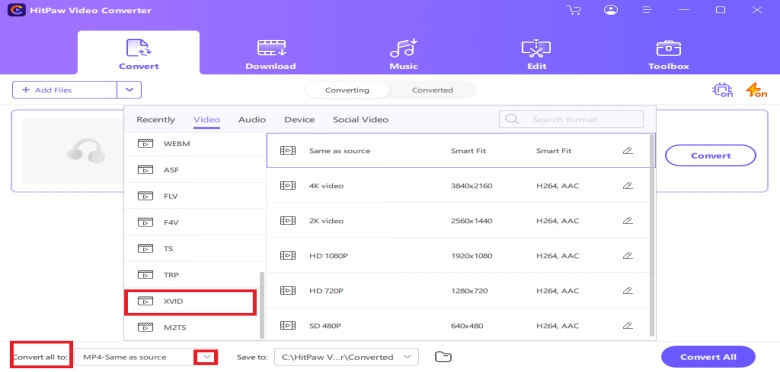
파트 4: Mac에서 Xvid에서 변환한 비디오 파일 편집하는 방법
Mac에서 Xvid로부터 변환된 MP4 파일을 무료로 편집하려면 HitPaw Edimakor를 활용하는 방법이 있습니다. 특히 HitPaw Edimakor 방법은 다음과 같습니다:
-
소프트웨어를 실행하고 ‘새 프로젝트’를 클릭합니다.

-
'가져오기'를 클릭하여 비디오에 텍스트를 추가합니다.

-
비디오를 타임라인으로 드래그 앤 드롭합니다.

-
'자막'을 클릭하고 언어를 선택한 다음 '자동 자막'을 클릭하여 음성을 텍스트로 변환할 수 있습니다.

-
배경을 제거하려면 타임라인에서 미디어 트랙을 선택하고, 오른쪽 패널에서 AI 도구를 선택한 다음 배경을 토글합니다.

-
Mac에서 다운로드한 Xvid의 배경 음악을 제거하려면 타임라인에서 미디어 트랙을 선택하고, 오른쪽 패널에서 오디오를 선택한 다음 노이즈 감소를 활성화합니다.

-
'음성 분리하기'를 선택합니다.

-
비디오를 내보냅니다.

파트 5: Mac에서 Xvid 재생 문제 해결 방법
다음은 Mac용 Xvid 코덱 또는 Mac용 Xvid 비디오 플레이어에서 사용자가 겪을 수 있는 일반적인 문제와 해결방법을 알아보겠습니다:
-
호환되지 않는 미디어 플레이어: Mac용 Xvid 비디오 형식에 호환되는 미디어 플레이어를 사용하세요.
-
오래된 소프트웨어: 미디어 플레이어와 운영 체제를 최신 상태로 유지하세요.
-
손상된 비디오 파일: 다른 기기나 미디어 플레이어에서 비디오 재생을 시도해보세요.
파트 6: Mac용 최고의 Xvid 비디오 코덱
다음은 Mac OS용 Xvid 코덱 애플리케이션의 비교표니 참고하세요:
| 항목 | VLC | ELMEDIA PLAYER | MPLAYER |
|---|---|---|---|
| 가격 | 무료 | 무료, 프로 버전 $19.95 | 무료 |
| 기능 | 크로스 플랫폼 지원 (Windows, Mac, Linux, Android, iOS, ChromeOS, AppleTV) | Mac 전용 지원 | 크로스 플랫폼 지원 (Windows, Mac, Linux) |
| 사용자 평가 | 매우 추천 | Mac에서 VLC의 좋은 대안 | VLC만큼 사용자 친화적이지 않음 |
결론:
macOS는 Xvid 파일을 기본적으로 지원하지 않기 때문에 Mac에서는 외부 앱을 사용할 수밖에 없습니다. 소개해드린 각 Xvid 플레이어들은 저마다 장단점이 있으니 여러분의 필요와 선호에 맞는 프로그램을 선택하시면 됩니다. 특히 HitPaw Edimakor 는 Mac에서 Xvid 파일을 편집할 때 뛰어난 기능을 제공하니 참고하세요.
홈페이지 > 비디오 편집 팁 > Xvid 비디오 코덱 플레이어 맥용 사용법 2025
댓글 남기기
HitPaw 기사 리뷰 만들기





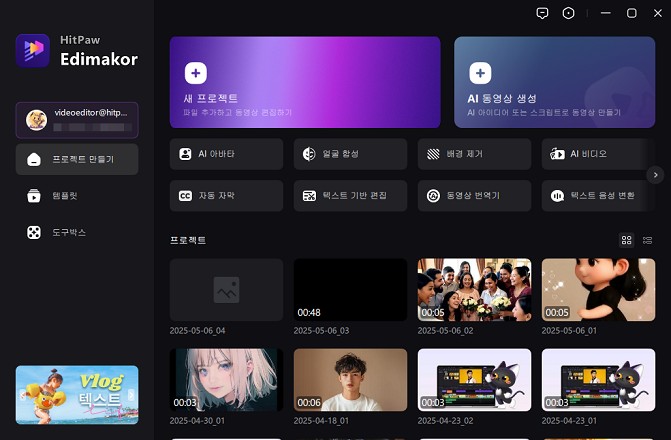
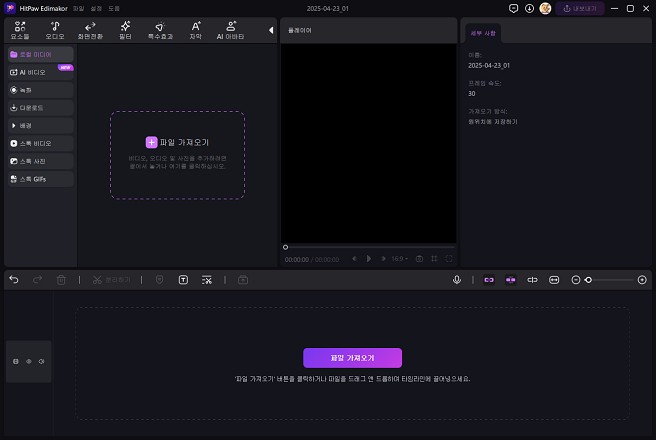
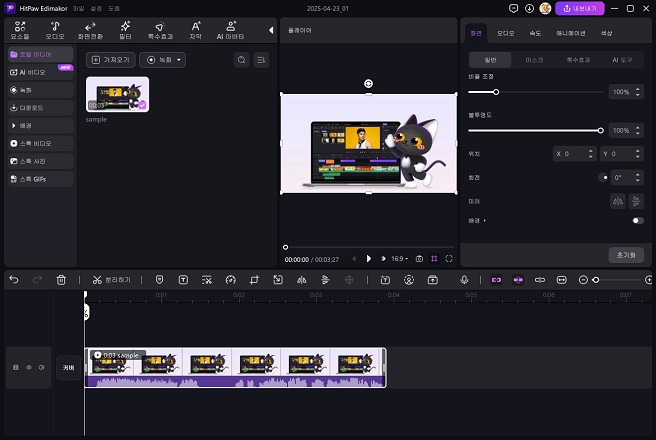

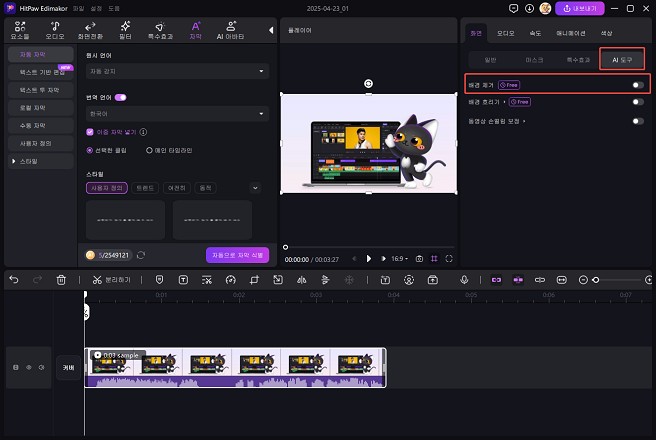
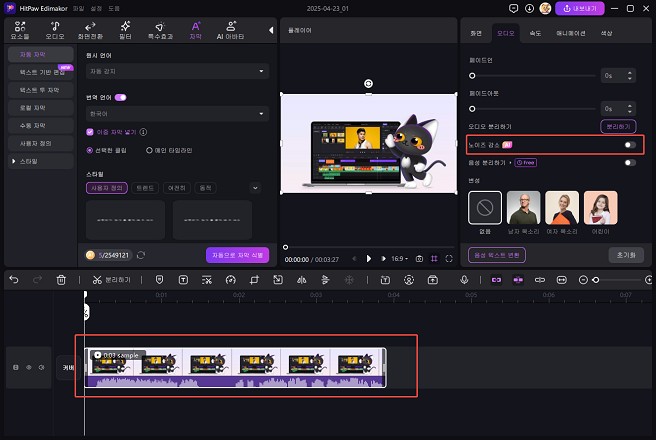
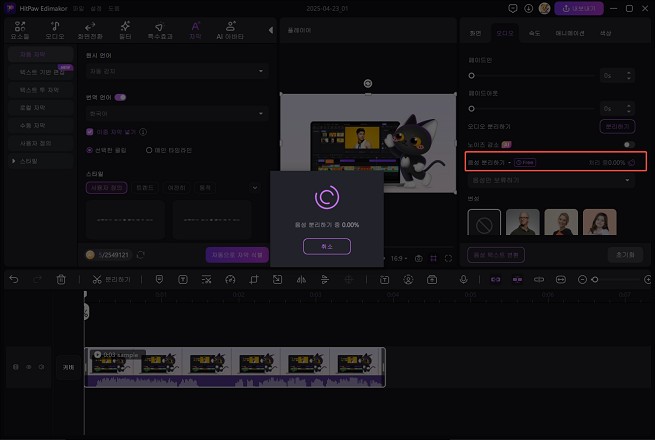
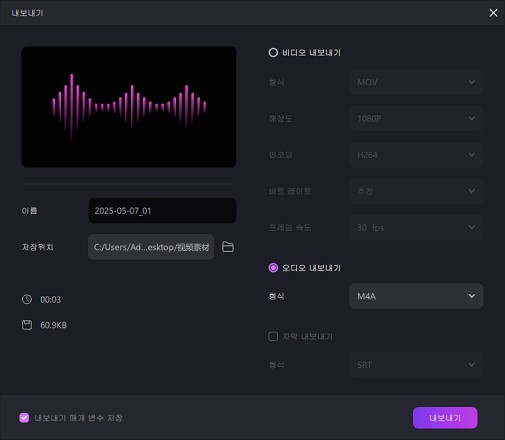






김희준
편집장
김희준 씨는 비디오 편집의 예술과 기술에 전념하는 Edimakor의 편집장입니다. 비주얼 스토리텔링에 대한 열정을 가진 김희준은 전문가 팁, 튜토리얼, 최신 동영상 제작 트렌드를 제공하는 고품질 콘텐츠 제작을 총괄합니다.
여기에서 평가하세요!